新しいオモチャ - Eee Slate B121 - 2011/11/27
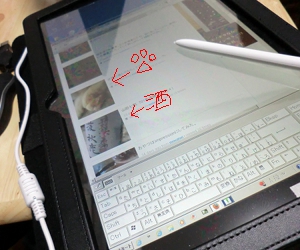 新しいオモチャを買いました。
iPad のようにも見えますが、iPad よりは2回りくらい大きいです。
ASUSの法人向けのWindows搭載タブレット、Eee Slate B121です。
新しいオモチャを買いました。
iPad のようにも見えますが、iPad よりは2回りくらい大きいです。
ASUSの法人向けのWindows搭載タブレット、Eee Slate B121です。
もともとは春頃、Eee Slate EP121 が面白そうだから触ってみたいと思っていたのですが、 あっと言う間に売り切れ生産終了。 新製品が出るかどうかはビミョーな感じでしたが、 半年して法人モデルで出てくるという、これまたビミョーな感じ。 いわゆる、「見送ったら二度と出てこない」という空気がしませんか! というわけで、まあ何となくポチッと買ってみました。 法人モデルですが、ビジネス用途な気は、あんまりしないんだけどなあ。
というわけで、以下は、ドライバの入替え手順や使用雑感です。
いつも来て下さる方にはあまり興味ない内容だと思います。さくっとスルーして下さいまし。
数あるタブレットPCのどれでもなく、 このシリーズが欲しかったのは、ワコムのデジタイザ技術を採用しているためです。 筆圧感知のペン入力が出来るんですね。要するにお絵かき用です。
初期状態では、筆圧感知を利用できるペイントソフトは ArtRage のみですので、 まず、ドライバを入替えます。
ASUS のサイトから EP121用ドライバを落としてきてインストールします。
- ダウンロード:
http://www.asus.co.jp/Eee/Eee_Pad/Eee_Slate_EP121/#download
→Wacon ISD_DualTouch_V7.0.2-21 をダウンロード - ドライバインストール:
適当な場所に解凍して、Setup.exe を実行。 - デバイスマネージャの Wacom USB Pen を Wacom USB ISD に変更:
- デバイスマネージャ → ヒューマンインターフェイスデバイス
→ wacom pen を右クリック→ドライバーソフトウェアの更新 - コンピュータを参照→デバイスドライバの一覧から選択→ディスク使用
→解凍したドライバファイルのSystem32\Driversフォルダの wisdpen.inf 選択
→互換性のあるハードウェアのチェックを外す→Wacom USB ISD 選択
- デバイスマネージャ → ヒューマンインターフェイスデバイス
- ペンの位置調整:
コントロールパネル→ペンタブレットの位置調整→位置調整タブ→調整開始
(コントロールパネル→Tablet PC設定 からでも行けます)
あとは好みの筆圧設定に調整すれば設定は完了です。
参考サイト>
ASUSTeK Computer Inc.
Eee Slate EP121 まとめ@ ウィキ
Eee Slate B121でペイントソフトを使う « 非公式ノート
EP121のデジタイザ設定 | カザアイシノ(blog)
とりあえず、Gimp とコミスタ体験版をインストールして触ってみた感想>
ざっと使っただけでも、筆圧感知が少し荒めなのはわかります。 筆圧の弱い方に感知レベルを集中させるよう、調整してみようと思います。
画面表示を90度回転で固定していると、マウスカーソルが2つダブって表示されます。 他の表示に切替えて戻ると直ります。ペン認識とタッチ認識がずれてるのかもしれません。 邪魔だけど悪さはしないので、とりあえず無視しておくことにしました。
ペンの縦横認識が何かのタイミングで入れ替ってしまいます。 ペン認識側だけでタッチパッド側は正常。マウスも問題なし。 ペン認識も、筆圧感知対象のウインドウ以外は問題なし。 再起動すれば直ります。 SSDだから再起動も早いとはいえ、いちいち再起動するのは嫌だなあ。 何とかリセットをかけられないものかなあ。
タッチ入力のキーボードは悪くはないです。横表示なら両手で打てるサイズ。 縦表示だと、さすがにちょっと両手で打つには小さいです。 Let's note Rシリーズ愛用で、小さいキーボード大好きだけど、あと5cmは要るよね。 私はショートカット多用するので、やっぱり、リアルキーボードは必要そうです。
右クリックが欲しいので、マウスも要ります。 長押し右クリックが効かないやつがあって、困った挙句に USB マウスを出してきたよ…。 USB の口2つに、マウスとキーボードがささってるのはどうかと思うので、 Bluetooth で気に入るのが欲しいなあ。探そうっと。
画面表示を90度回転で固定しましたが、これが想像以上に快適です。 何といっても、ペイントツール使用時にA5原寸表示出来るのがすばらしい。 それ以外でも、ブラウザ使用時など、 画面下部にキーボート表示したままでも邪魔じゃなくていい感じ。 あまりに気に入ったので、別ノートPCも縦表示にしたい!と思ったけど、 そちらのノートは縦表示に対応してなかった…。orz
2011/12/18 追記>
筆圧感知の設定は、以下のように調整しました。
設定ファイル: C:\Users\{ユーザ名}\AppData\Roaming\WTablet\ISD_Tablet.dat
PressureCurve 9
PressureCurveControlPoint 1 0 127 127 254 254
PressureSafteyMargin 0
LowerPressureThreshold 1
UpperPressureThreshold 5
この設定、何かの拍子に元に戻ってしまうようで、時々上書いてやる必要がありそうです。
ペンの縦横認識が入替ってしまう件は、サービス再起動で復旧しました。
サービス名は、TabletServiceISD。 再起動バッチを作って、タスクスケジューラに入れておけばOKでしょう。 とかいいつつ、バッチ作ったところで放置中。困った時に手動で再起動しています。
…しばらくの間、何かあれば随時追加していきます。
Posted by kuroneko : 2011年11月27日 21:30
« 豪雨にドンピシャの夏休み |
このBlogのトップへ
| 明けましておめでとうございます »
漫画家やってますが、仕事に使えるものなのか悩んでます。使い心地はいかがでしょうか?
Posted by ももち : 2012年1月28日 22:01
こんにちは、はじめまして。
コメントありがとうございます。お返事が遅くなりすみません。
文中で書いています通り、筆圧感知が普通のペンタブに比べて荒めですので、プロの方の印刷原稿用には難しいように思います。画面サイズ的にも普通のPCの画面より狭いですので、A5以上の原稿を描くには向きません。
小さなカットを描いたり、ざっくりネームを書いたり、8割仕上げた原稿の手直しや確認したり、という用途であれば、問題なく使えています。メインで使っていらっしゃるPC&ペンタブが既におありになって、こちらは補助的に使うのであれば、大丈夫ではないでしょうか。
回答になっていますでしょうか。
Posted by くろねこ : 2012年2月 5日 08:45